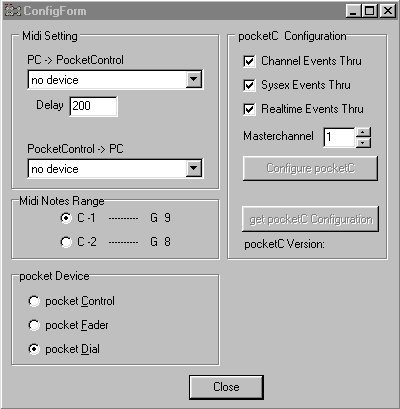
Step by Step: pocketDial (Ctrl) --- Cubase VST 5
1) pocketEditor
a) pocketDial Einstellungen
Um Midi-Loops zu vermeiden ist es nötig die Midi-Thru Funktion des pocketDial abzuschalten.
Dazu muss das Settings Menu geöffnet werden.
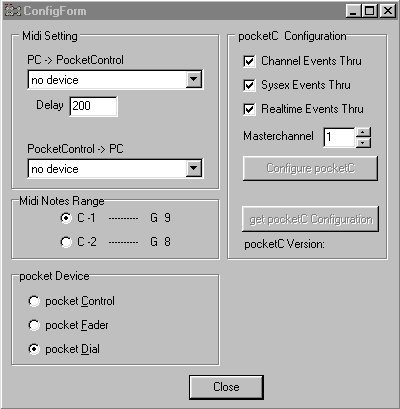
Uberprüfen Sie:
* dass die Midi-Einstellungen korrekt sind (zumindest die "PC->PocketControl" Einstellung muss korrekt sein)
* als pocket Device muss pocketDial ausgewählt sein
* zumindest "Channel Events Thru" darf nicht angewählt sein
(siehe auf dem Bild unten)
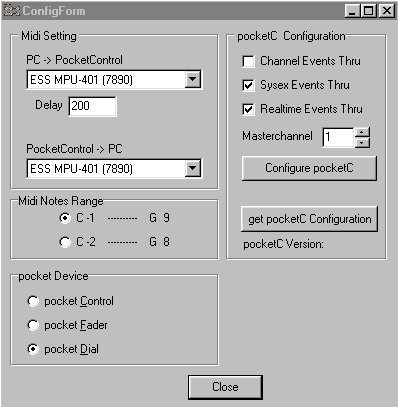
Benutzen Sie den "Configure pocketC" Knopf um das pocketDial einzustellen.
Es erscheint eine Warnmeldung um darauf hinzuweisen, dass diese Einstellung nur mit dem Editor wieder geändert werden kann.
b) pocketDial Presets
Zuerst ist es nötig 4 Presets zu erstellen (im Beispiel Preset 100-103) mit dem Event "Controller" und den Parametern 16-31,80-95,96-111,112-127.
(Bei den Factory-Presets sind diese Konfigurationen schon fertig erstellt, es sind die Presets 10, 14, 15 ,16. Diese können als 'Muster' für dieses Beispiel verwendet werden.)
Die 4 Presets können zusammen zum pocketDial übertragen werden indem man das erste Preset (hier Preset 100) anwählt und im Kontext-Menü die Funktion "Send Banks 1-4" (oder F2) benutzt.
Es können 4 beliebige aufeinanderfolgenden Presets benutzt werden, die Presets 100-103 sind nur ein Beispiel.
Damit diese Presets automatisch beim Einschalten des pocketDial angewählt werden, müssen die Dip-Switches so eingestellt werden wie es der Editor anzeigt.
Das folgende Photo zeigt das erste Preset im pocketEditor.
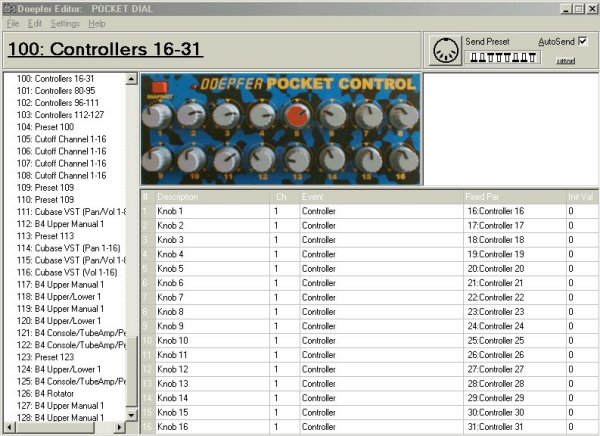
2) Cubase VST 5
In Cubase VST müssen Sie den VST-Fernbedienungs Dialog öffnen.
Optionen -> Fernbedienungseinstellungen -> Einstellungen
(das Bild unten zeigt die deutsche Veriosn von Cubase VST 5)

In der Dialog Box wählen Sie als Fernbedienung "Generic Remote".
Ausserdem müssen Sie die korrekten MidiIn und MidiOut Ports Ihres pockeDial einstellen.

Danach müssen die "Generic Remote" Einstellungen bearbeitet werden (EDIT im folgenden Fenster)
![]()
Zu dem Tutorial habe ich eine Konfigurations Datei vorbereitet die Sie in Cubase laden können (wählen Sie "Importieren" und dann die Datei "pocketDial1.xml")
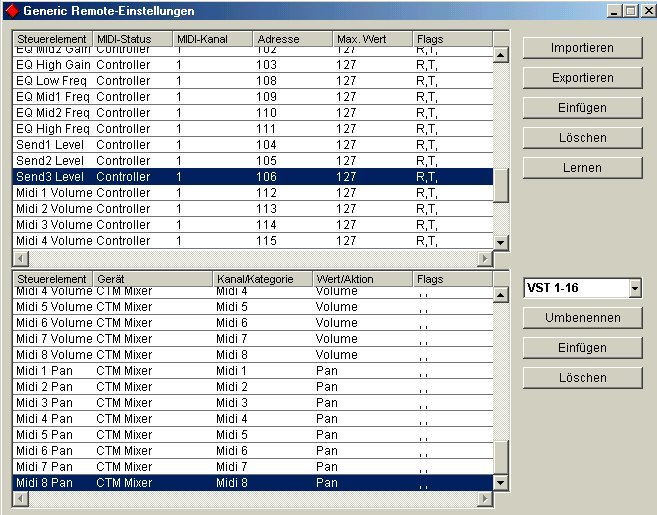
In diesem Fenster ist es möglich zu bestimmen was vom pocketDial gesteuert wird und wie es gesteuert wird.
Dies ist natürlich nur ein Beispiel und Sie können Ihre eigenen Konfigurationen erstellen.
Die wohl einfachste Vorgehensweise ist im pocketDial immer die gleichen Presets zu benutzen und in Cubase
verschiedene Konfigurationen zu erstellen, je nachdem welche Parameter Sie in Cubase steuern wollen.
Sie brauchen dann nur in Cubase die gerade benötigte Konfiguration zu importieren und am pocketDial brauchen Sie nichts umzustellen.
Hier sind die Parameter die von meiner Beispiel Konfiguration gesteuert werden:
Bank1:
Audio Volume 1 |
Audio Volume 2 |
Audio Volume 3 |
Audio Volume 4 |
Audio Volume 5 |
Audio Volume 6 |
Audio Volume 7 |
Audio Volume 8 |
Audio Volume 9 |
Audio Volume 10 |
Audio Volume 11 |
Audio Volume 12 |
Audio Volume 13 |
Audio Volume 14 |
Audio Volume 15 |
Audio Volume16 |
Bank 2:
Pan 1 |
Pan 2 |
Pan 3 |
Pan 4 |
Pan 5 |
Pan 6 |
Pan 7 |
Pan 8 |
Pan 9 |
Pan 10 |
Pan 11 |
Pan 12 |
Pan 13 |
Pan 14 |
Pan 15 |
Pan 16 |
Bank 3:
Low Eq On/Off |
Mid1 Eq On/Off |
Mid2 Eq On/Off |
High Eq On/Off |
Low Eq Gain |
Mid1 Eq Gain |
Mid2 Eq Gain |
High Eq Gain |
Effect Send 1 |
Effect Send 2 |
Effect Send 3 |
|
Low Eq Freq |
Mid1 Eq Freq |
Mid2 Freq |
High Eq Freq |
Bank 4:
Midi Volume 1 |
Midi Volume 2 |
Midi Volume 3 |
Midi Volume 4 |
Midi Volume 5 |
Midi Volume 6 |
Midi Volume 7 |
Midi Volume 8 |
Midi Pan 1 |
Midi Pan 2 |
Midi Pan 3 |
Midi Pan 4 |
Midi Pan 5 |
Midi Pan 6 |
Midi Pan 7 |
Midi Pan 8 |
Um es auszuprobieren:
* Offnen Sie den VST Channel Mixer 1
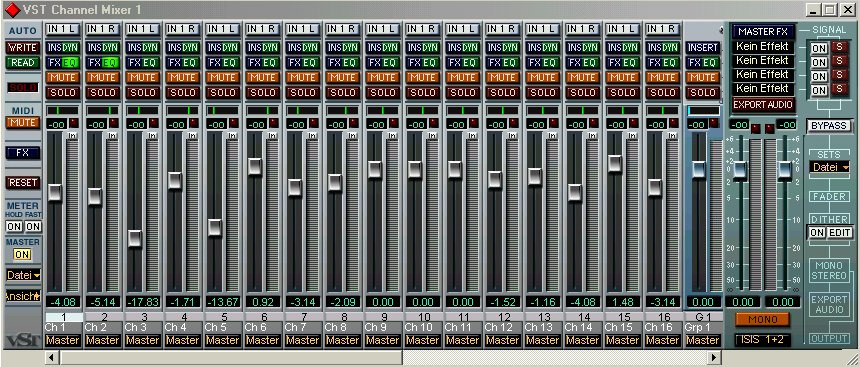
Wählen Sie die Bank 1 oder 2 des pocketDial um Volumen oder Panorama der Audio Spuren 1-16 zu regeln.
* Offnen Sie das Fenster mit den VST Kanaleinstellungen

Uberprüfen Sie ob der angezeigte Kanal in Cubase angewählt ist, ansonsten muss er mit der Maus angewählt werden (einfach auf die Kanal Nummer klicken).
Wählen Sie die Bank 3 des pocketDial und Sie können für den jeweils aktiven AudioKanal, die EQs an und ausschalten die Frequenz sowie Gain der EQs regeln oder auch die Effect Sends 1-3.
Natürlich ist es jederzeit möglich zu den Bänken 1 oder 2 umzuschalten um Volumen oder Panorama zu regeln (für alle 16 Audio-Kanäle glechzeitig).
* Offnen Sie den Midi Track Mixer
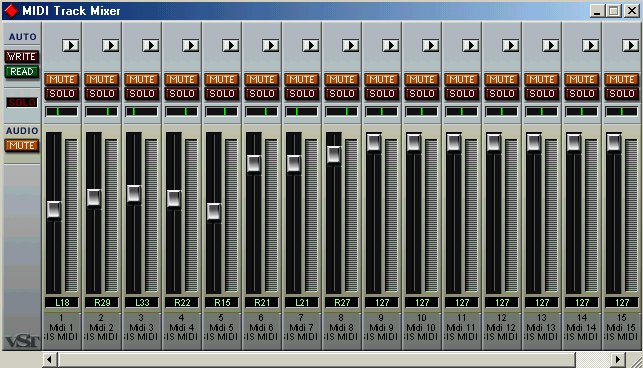
Wählen Sie die Bank 4 am pocketDial um Volumen oder Panorama der Midi Kanäle 1-8 zu regeln.
Sie können abwechselnd die Bildschirm Knöpfe und Fader sowie die AlphaDials des pocketDial benutzen ohne dass Sie Parameter Sprünge erhalten.
!! Damit das funktioniert muss Cubase die Position der Regler an das pocketDial zurückschicken, deshalb müssen Sie sowohl den MidiIn wie auch den MidiOut Port korrekt eingestellt haben:
Editieren der Konfiguration:
Sie können natürlich Ihre eigenen Konfigurationen erstellen (mit jeweils bis zu 4x16 Parametern), abhängig davon welche Parameter Sie in Cubase VST regeln wollen.
Um zu zeigen wie das funktioniert werde ich die fehlende "Effect Send 4" Funktion zu der Bank 3 hinzufügen.
Im Cubase Generic Remote Editor gibt es zwei Teile.
* Im oberen Fenster können Kontroll-Elemente hinzugefügt werden und es wird festgelegt über welche Midi-Befehle (Kanal, Event-Typ,Maximal Wert) diese Kontroll-Elemente gesteuert werden.
* Im unteren Fenster werden diesen Kontroll-Elementen SteuerFunktionen in Cubase zugeordnet.
Offnen Sie jetzt das Fenster mit den Generic Remote Einstellungen. Mit dem OBEREN "Einfügen" Knopf fügen Sie ein neues Kontroll-Element hinzu.
Scrollen Sie in dem oberen Fenster nach unten und Sie sehen dass ein neues Kontroll-Element vorhanen ist.
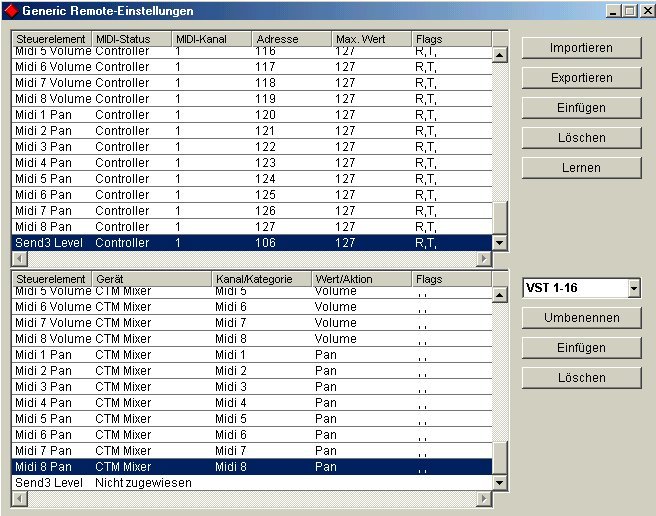
Hier wurde das Element "Send3 Level" hinzugefügt.
Dieser Name kann bei Ihnen anders sein, er hängt davon ab wo sich der Cursor befand als die "Einfügen" Taste gedrückt wurde.
Diesen Namen sowie auch die Paramter können Sie ändern.
Ich habe den Namen geändert in "Send 4 Level" (was sinnvoll erscheint, siehe auf dem Bild unten)
Die Midi Parameter können manuell editiert werden oder mit Hilfe der Learn Funktion:
Falls Sie die Learn Funktion benutzten wollen:
* bewegen Sie ZUERST den Regler des pocketDial (hier Bank 3, AlphaDial 12)
* DANACH drücken Sie den "Lernen" Knopf (falls es nicht geklappt hat, müssen Sie es wiederholen bis Controller 107 angezeigt wird)
Uberprüfen Sie ob bei den Flags R(eceive) und T(ransmit) steht. (also empfangen und senden)
Das untere Fenster sollte jetzt so aussehen wie auf dem Bild unten.
(überprüfen Sie auch noch einmal die Einstellungen in dem oberen Fenster)
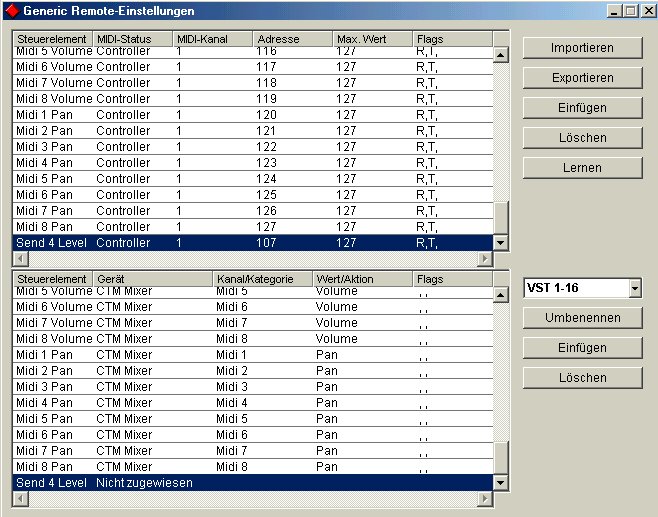
Bis jetzt wurde das Kontroll-Element "Send 4 Level" hinzugefügt aber es hat noch keine Funktion.
(der Name kann beliebig sein, damit wird noch keine Funktion zugewiesen)
Dies wird jetzt im unteren Fenster eingestellt:
als Gerät wählen Sie "VST Mixer", als Kanal/Kategorie "Auswahl" und als Wert/Aktion "FX-Send 4 Pegel"
(siehe das Bild unten)
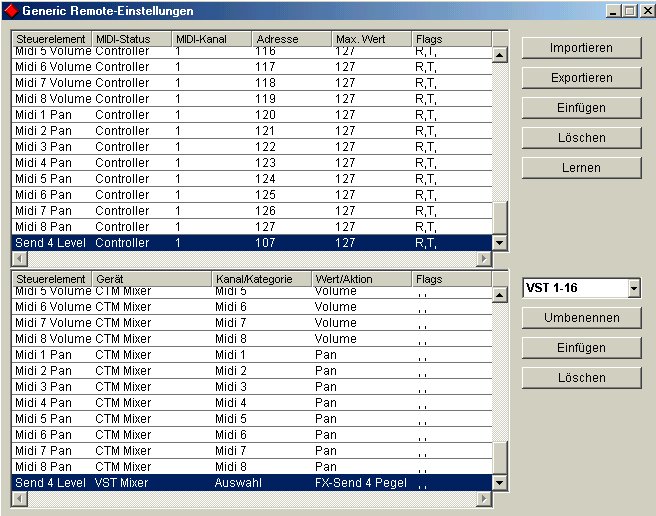
Jetzt steuert das AlphaDial 12 der Bank 3 den FX-Send 4 Pegel auf dem ausgewählten (deshalb "Auswahl") VST Mixer Kanal.
Auf die gleiche Weise können Sie Ihre eigenen Konfigurationen erstellen.
!!! Vergessen Sie nicht Ihre Arbeit abzuspeichern (=Exportieren) !!!